发布时间:2024-03-16 09: 00: 00
品牌型号:LAPTOP-QRC1KHSN
系统:windows 11 家庭中文版
软件版本:PL/SQL Developer 15
PL/SQL Developer的工具栏包含了一系列实用的按钮和功能,让你的数据库开发和管理更加高效。工具栏的存在旨在提供快捷的操作方式,节省你的时间和精力,让你的开发工作更加的流畅和高效。下面一起来了解plsql工具栏如何恢复,plsql工具栏图标大小怎么调整的相关内容。
PL/SQL Developer软件作为一个连接Oracle服务器端的工具,客户端在使用的时候,由于有时操作不小心,容易调整到页面的布局。如果遇到PL/SQL Developer软件界面中的工具栏不见了,可以按照以下步骤进行恢复。
首先打开PL/SQL Developer软件。

然后点击进入“配置”菜单。

点击其中的“首选项”按钮,进入首选项设置。

接下来在首选项设置中,点击“用户界面”下的“外观”选项。

最后向下滑动鼠标滚轮,点击下方的“重置工具栏”和“重置停放”功能。

关掉PL/SQL Developer客户端后,重新登录,会发现窗口已经恢复成默认的窗口布局。
要想调整PL/SQL软件界面中工具栏图标的大小,可以根据以下步骤进行调整。
首先根据以上步骤打开PL/SQL软件中的首选项设置。

然后点击进入左侧“用户界面”中的“外观”项目。

接下来滑动鼠标滑轮或者拉动右侧的拉杆,找到其中的“错误文本”。

拉动中间的小圆圈可以调整工具栏图标的大小。越往右边工具栏图标越小,反之越往左边工具栏图标越大。

最后点击下方的“应用”按钮即可。

你可以根据自己的喜好和工作需求,自定义工具栏图标的大小。通常情况下,如果屏幕分辨率较低,可以选择较小的图标,以节省空间;如果屏幕分辨率较高或喜欢更大的图标,可以选择较大的图标。
更换颜色主题模式可以改善你的编程体验,让你更轻松地阅读和理解代码。你可以根据自己的喜好和工作环境选择合适的颜色主题。那在PL/SQL软件中如何更换操作界面的颜色主题模式呢?下面一起来了解具体的操作步骤。
首先根据上述步骤打开软件的首选项设置,并点击进入“用户界面”的“外观”项目。

然后在其中找到“颜色主题模式”项目。

最后点击选择需要的颜色主题模式,并点击应用即可。

以上就是pl/sql工具栏如何恢复,pl/sql工具栏图标大小怎么调整的相关内容。如果大家还想要学习更多关于PL/SQL Developer的教程,可以登陆PL/SQL Developer中文网站进行下载和学习。
作者:Sean
展开阅读全文
︾
读者也喜欢这些内容:
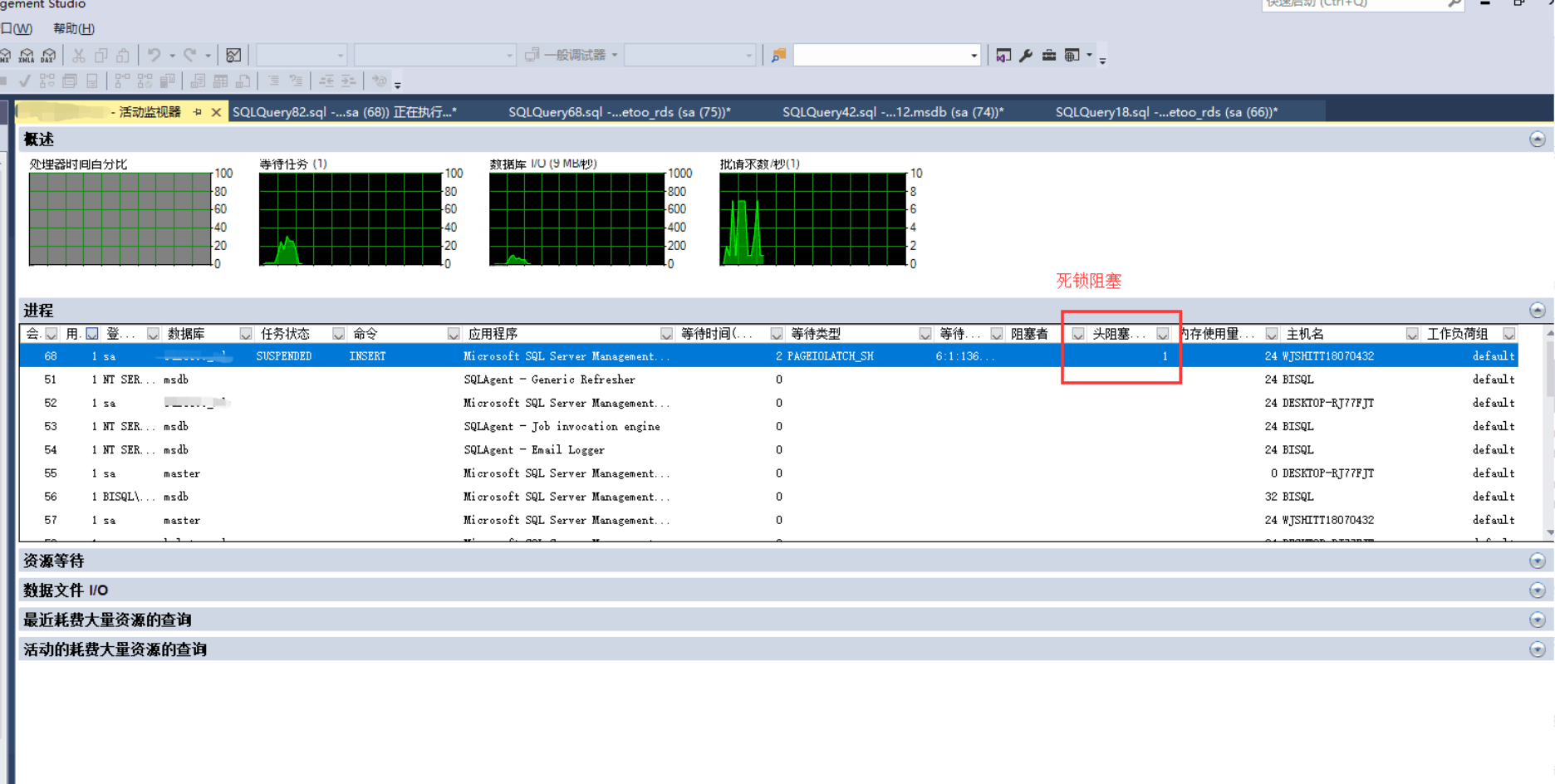
PL/SQL Developer中如何处理死锁问题 PL/SQL如何检测和优化程序的性能问题
大家好,今天咱们聊聊数据库开发中那些让人头疼的难题,尤其是在使用PL/SQL Developer时,死锁问题和性能瓶颈真的是很多开发者的“心头病”。如果这些问题不解决,数据库就会卡住,导致整个系统变慢,影响用户体验。好消息是,PL/SQL Developer给我们提供了一些超级有用的工具,帮助我们解决这些问题。接下来我会跟大家分享一下,怎么在PL/SQL Developer里处理死锁问题,怎么检测和优化程序性能,还有怎么高效连接数据库。准备好了吗?咱们一起来看看!...
阅读全文 >
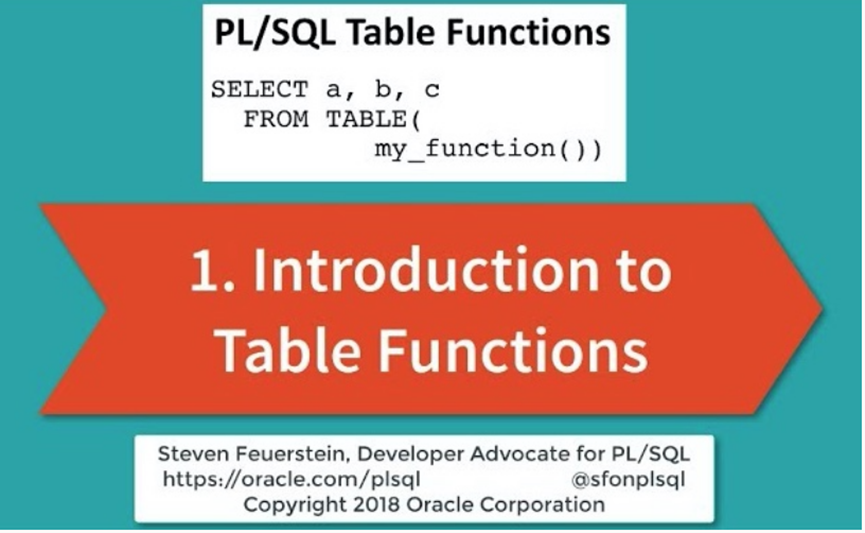
plsql怎么设置窗口布局 plsql窗口布局怎么恢复默认
PL/SQL 提供了丰富的功能和灵活的界面,允许开发人员根据个人需求对窗口布局进行自定义。本文将介绍“plsql怎么设置窗口布局 plsql窗口布局怎么恢复默认”的内容,帮助您更好地管理自己的工作环境,提高工作效率。...
阅读全文 >
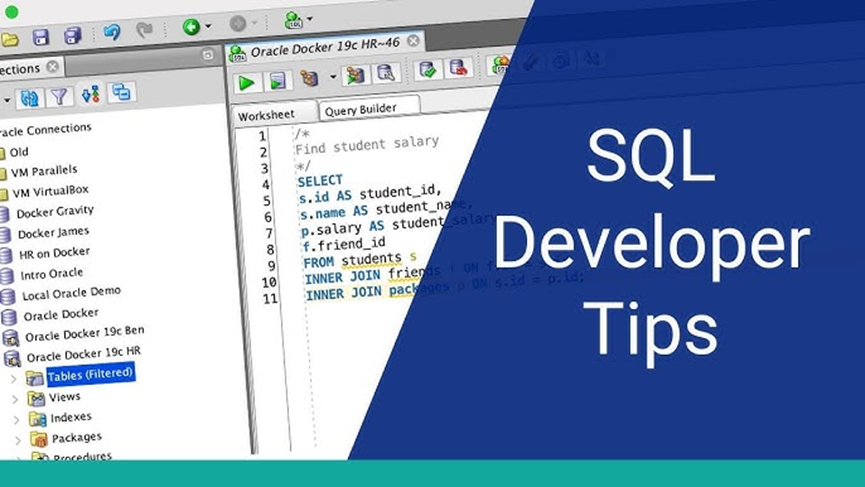
plsql表格怎么显示中文 plsql如何导入表格数据
在Oracle数据库开发中,PL/SQL Developer是一款广泛使用的集成开发环境(IDE),它提供了丰富的功能来帮助开发人员高效地进行数据库开发和管理。在使用PL/SQL Developer时,许多用户会遇到表格显示中文的问题,以及如何将表格数据导入数据库的问题。本文将详细探讨这些问题,并介绍如何在PL/SQL Developer中创建表。...
阅读全文 >
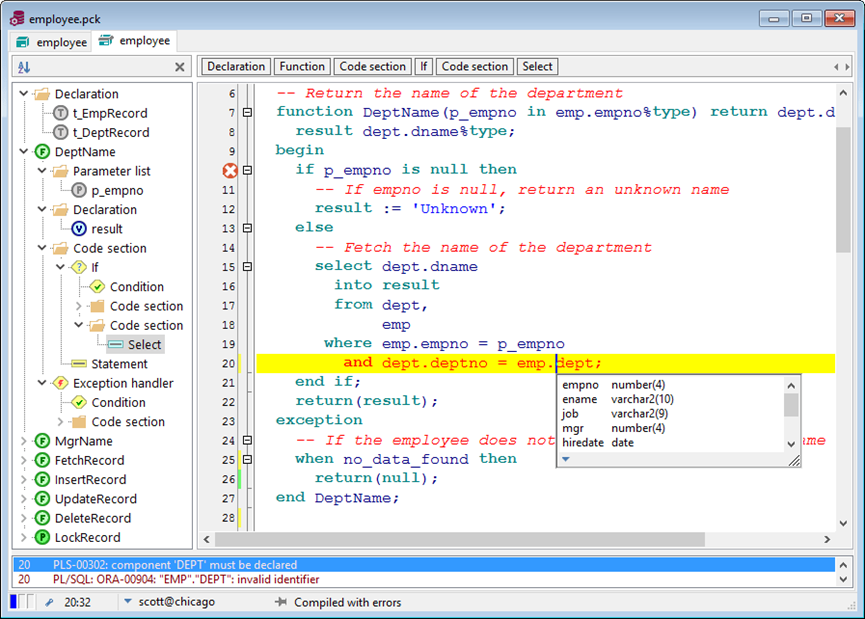
plsql怎么设置左边的功能栏?plsql工具怎么调整布局?
在数据库开发和管理中,PL/SQL Developer是一款广受欢迎的工具。它为Oracle数据库开发者提供了丰富的功能和高度的自定义选项。然而,许多用户在使用PL/SQL Developer时,常常会遇到如何设置左边的功能栏和调整工具布局的问题。本文将详细介绍plsql怎么设置左边的功能栏 plsql工具怎么调整布局,并探讨PL/SQL Developer有哪些自定义功能,以帮助用户更高效地进行数据库开发和管理。...
阅读全文 >